Android에서 클립보드에 액세스하는 방법

복사하여 붙여넣는 기능은 모든 Android 스마트폰이나 태블릿에 있는 간단하고 기본적인 기능입니다. 전문가 팁을 통해 클립보드를 더욱 효과적으로 활용해보세요.
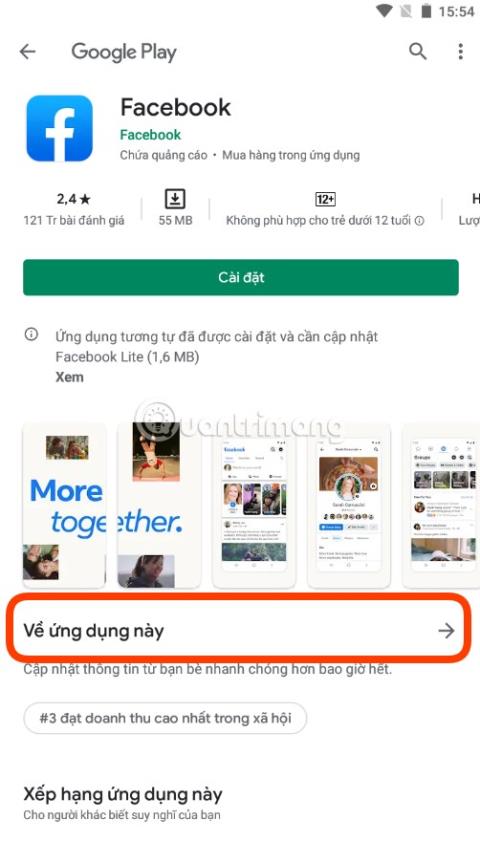
요즘 우리가 하는 거의 모든 업무와 오락은 애플리케이션(앱)을 통해 이루어질 수 있습니다. 각 애플리케이션에는 데이터 및 장치 기능에 대한 서로 다른 액세스 권한이 필요합니다. 가끔 개인정보를 탈취할 목적으로 너무 많은 접근권한을 요청하는 어플리케이션이 있습니다.
그렇다면 Android 에서 애플리케이션 액세스 권한을 확인하고 제어하는 방법은 무엇입니까 ? LuckyTemplates의 이 기사는 해결책을 찾는 데 도움이 될 것입니다.
앱 설치 시 접근 권한 관리
Play 스토어에서 앱을 다운로드하면 일부 앱은 설치하기 전에 기기의 데이터 및 기능에 액세스할 수 있는 권한을 요청합니다. Android 6.0 이상용으로 작성된 앱을 다운로드하면, 해당 앱을 사용할 때 접근 권한을 허용하거나 거부할 수 있습니다.
다음 단계에 따라 설치하기 전에 애플리케이션의 액세스 권한을 확인할 수도 있습니다.
1. 플레이 스토어 앱을 엽니다
2. 애플리케이션 상세정보 페이지에 접속합니다. 설치하기 전에 액세스 권한을 확인하려면 앱 정보 섹션으로 이동하여 화살표 아이콘을 클릭한 다음 아래로 스크롤하여 앱 권한 섹션 에서 자세히 보기 버튼을 클릭하세요 .
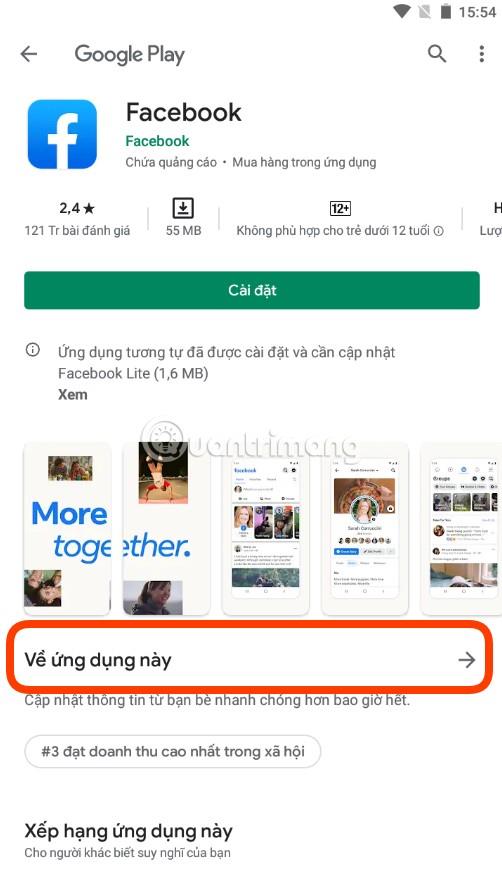
3. 설치를 클릭하세요:
장치에 설치된 애플리케이션의 액세스 권한을 관리합니다.
참고: 설치한 앱이 업데이트되면 정보 및 기능에 대한 액세스가 변경될 수 있습니다.
Android 6.0 이상용 앱을 사용하면 앱 업데이트 시 권한을 검토할 필요가 없습니다. 새로운 권한이 있는 기능을 처음 사용할 때 요청하는 데이터나 기능에 대한 앱의 액세스를 허용하거나 거부할 수 있습니다.
다른 애플리케이션의 경우에도 해당 애플리케이션에 대해 동의한 권한을 확인하거나 동의할 필요가 없습니다. 앱에 액세스가 필요한 경우에도 귀하가 동의하는지 확인하기 위해 다시 요청해야 합니다. 이는 앱이 자동으로 업데이트되도록 설정한 경우에도 유효합니다.
애플리케이션에 대한 액세스 권한을 끄거나 여는 방법
장치에 설치한 응용 프로그램을 사용하여
1. 설정 앱을 엽니다 .
2. 앱 및 알림 을 클릭합니다 .
3. 접근 권한을 변경하려는 앱을 탭하세요.
4. 권한을 선택합니다.
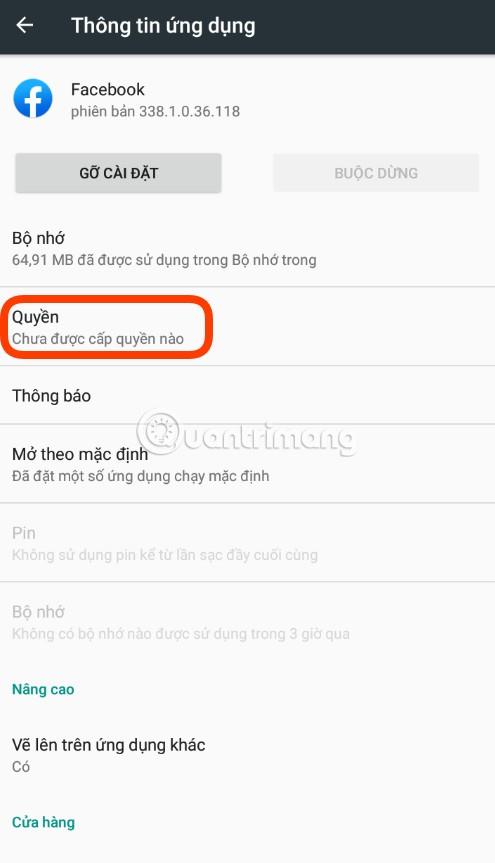
5. 카메라, 캘린더 등 앱에 부여하려는 권한을 선���하세요.
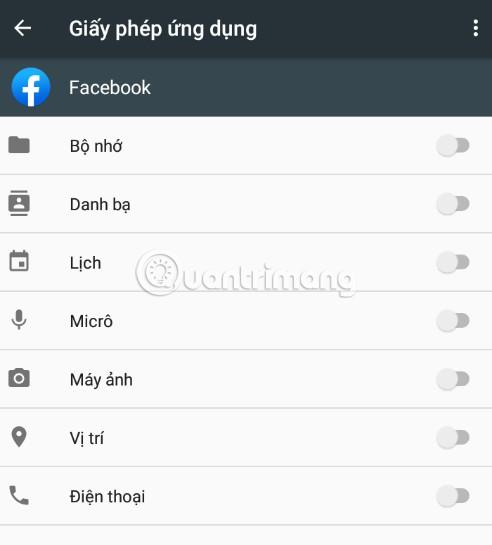
인스턴트 앱 사용
1. 설정 앱을 엽니다 .
2. 앱 및 알림을 클릭 하면 상단에 새로 열린 애플리케이션이 표시됩니다.
3. 세부정보를 보려는 앱을 탭합니다.
4. 권한 섹션을 참조하세요.
기기에 설치된 앱이 특정 권한에 액세스할 수 있는지 확인하는 방법
1. 설정 앱을 엽니다 .
2. 앱 및 알림 을 클릭합니다 .
3. 고급 > 앱 권한을 클릭합니다 .
4. 달력, 위치, 카메라 등의 액세스를 선택합니다.
5. 이 권한에 대한 접근을 허용하려는 앱을 선택하세요.
Android 6.0 이상에서 앱이 접근할 수 있는 권한 목록
Android 6.0 이상에서 앱이 접근할 수 있는 권한은 다음과 같습니다. 장치에 표시되는 권한은 제조업체에 따라 다를 수 있습니다.
참고: 이 문서의 단계는 기본 Android를 기반으로 하며 제조업체의 인터페이스에 따라 장치에 약간 다를 수 있습니다.
복사하여 붙여넣는 기능은 모든 Android 스마트폰이나 태블릿에 있는 간단하고 기본적인 기능입니다. 전문가 팁을 통해 클립보드를 더욱 효과적으로 활용해보세요.
Samsung Galaxy 기기에서 캘린더 앱을 제거하여 인터페이스를 간소화하고 Google 캘린더의 기능을 활용하는 방법.
Android의 비디오 압축기 및 변환기 애플리케이션은 비디오 크기를 압축하고 비디오 형식을 MP4, MKV, AVI 등 오늘날 널리 사용되는 형식으로 변환하는 데 도움이 됩니다.
최신 One UI 3.0(Android 11 기반)에서 제공하는 10가지 유용한 팁을 통해 삼성 기기의 유용성과 기능성을 극대화하세요.
Galaxy S20에서는 애플리케이션을 알파벳순으로 배열하여 더욱 빠르게 찾을 수 있습니다. 효과적인 앱 관리를 위해 이 단계를 따라해 보세요.
Screen Stopwatch 애플리케이션은 기기 사용 시간을 기준으로 Android 배경화면을 설정하고 잠금 해제 시 시간을 자동으로 계산합니다.
오늘 기사에서는 Google Play 스토어에서 역대 가장 인기 있는 Android 앱을 살펴보고 최신 정보와 기능을 제공합니다.
Android 휴대폰에서 Wi-Fi 핫스팟 속도를 높이는 방법은 해당 Android 휴대폰에서 Wi-Fi 핫스팟을 사용할 때 네트워크 액세스 속도를 높이는 데 도움이 됩니다.
One UI 3.1을 실행하는 삼성 휴대폰에서 화상 통화 효과를 쉽게 사용할 수 있는 방법과 다양한 설정을 알아보세요.
Galaxy S20 제품군은 사용자가 제스처 탐색을 활성화하고 탐색 모음에서 3개 버튼의 순서를 변경할 수 있도록 지원합니다.








